如何编辑pdf文件内容?分享pdf文件编辑修改文字方法
在办公过程中,有些问题会始终困扰着我们,例如如何编辑pdf文件内容?其实想要编辑PDF文件,我们可以直接将它转换为Word,这样就能快速解决。但转换格式可能会出现乱码,有没有办法直接编辑呢?当然是有的,本篇就来分享pdf文件直接编辑修改文字的方法,一起来看看吧。

方法一:借助PDF编辑工具
虽然PDF文件是一种版式文件,却并非不能编辑,我们使用PDF编辑软件即可对文字、图片等布局元素进行删改。这里向小伙伴们推荐迅捷PDF编辑器这款工具,它拥有内容编辑、加水印、批注、签名等多种深度PDF编辑功能,可以有效满足我们对PDF编辑的需要。
使用方法:
打开迅捷PDF编辑器软件,导入需要编辑的PDF文件,点击「内容编辑工具」,即可进入编辑状态,点击相应的文本,就能像在doc中一样进行编辑。
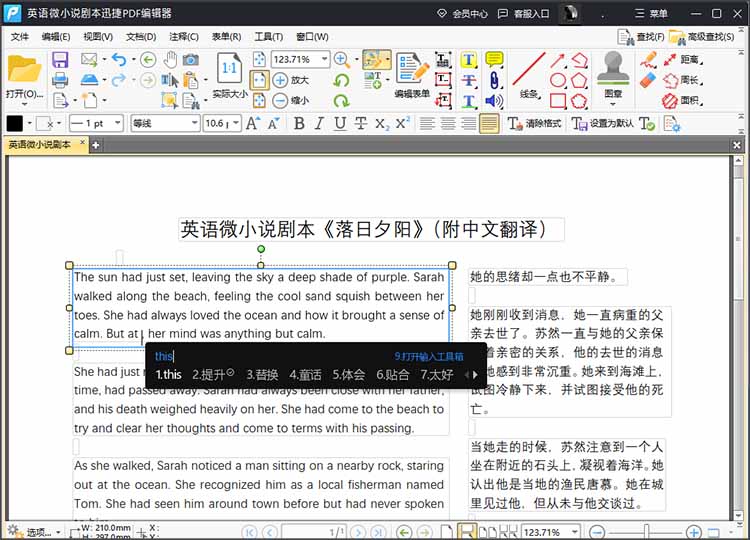
方法二:借助在线编辑功能
如果小伙伴们不想增加自己设备的软件数量,也可以试试看在线编辑功能。我们可以使用迅捷PDF转换器在线网站来完成,它支持PDF在线替换文字,只要我们上传文件后,在指定位置填入需要替换的文字即可。除了文字替换,网站还可以进行PDF文件的分割、加密、加水印等编辑操作,对于常用的办公需求都能满足。
使用方法:
1、打开功能
打开迅捷PDF转换器在线网站,在导航栏找到「文档处理」功能组,紧接着点击「PDF编辑」下的「PDF替换文字」按钮,进入转换功能界面。
2、上传文件
点击上传文件按钮,将PDF文件上传。
3、输入替换内容
在「查找内容」右侧的框体内,输入需要替换的原文内容,在「替换为」右侧的框体内,输入需要替换的新内容,输入完成后,点击「开始处理」按钮即可。
4、下载保存
转换好后,点击「立即下载」按钮,就能将对应内容的Word文件保存到自己的设备中,此时即可进行内容编辑了。
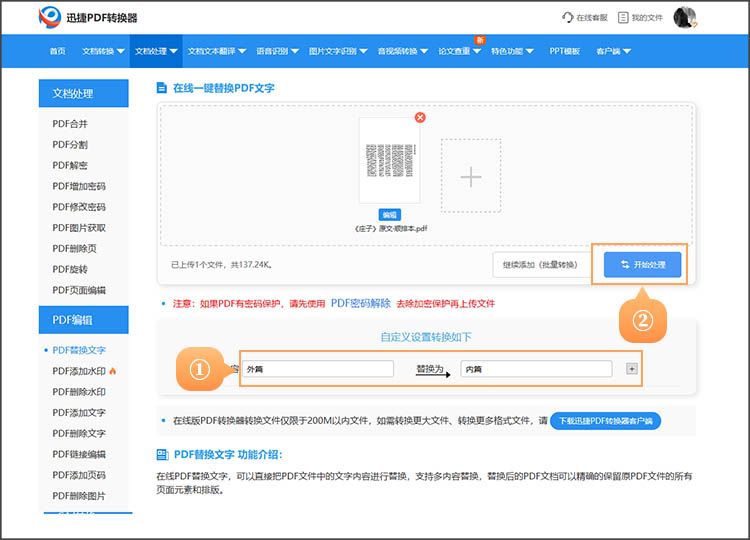
关于「如何编辑pdf文件内容」的相关内容,本篇就分享到这里,相信小伙伴们看完后都明白如何解决此类问题了,不妨实际操作一下文中推荐的方法和步骤。
相关文章
怎么删除pdf中的图片?优化文档内容的三个方法分享
怎么删除pdf中的图片?在现代社会,已成为用户共享和保存文档的重要格式之一。然而,在某些情况下,PDF文档中的图片可能会影响文件的可读性或传递的信息。这时,及时删除PDF中的图片,优化文档内容就显得尤为重要。本文将介绍三种常见的方法,帮助你有效地完成PDF图片删除的工作。
pdf怎么电子签名?教你四个快速完成电子签名的技巧
pdf怎么电子签名?在当今数字化快速发展的时代,电子签名成为了签署文件、合同以及其他文书的便捷方法。尤其在PDF文件日益普及的背景下,PDF签名的需求也随之上升。通过电子签名,不仅能够节省纸张,提升工作效率,还能提高文档的安全性。今天,我们就来探讨如何在PDF上快速完成电子签名,并详细介绍四种实用的技巧,让你的办公更加便捷。
pdf页脚怎么设置连续页码?4种方法助你轻松搞定
pdf页脚怎么设置连续页码?PDF文件在工作和学习中扮演着重要的角色,无论是学术论文、报告还是电子书,清晰的页码设置对于文档的阅读和检索都极为关键。但在处理PDF文件时,我们常常会遇到页脚页码设置的难题。在接下来的内容中,本文将详细介绍4种方法,让你快速掌握PDF添加页码的设置技巧。
df档能改背景颜色吗?三种方法实现个性化设置
在数字化信息快速传播的今天,PDF文件作为一种常用的文档格式,广泛用于学术、商务和个人用途。有时候我们可能希望为PDF文档更换背景颜色,以满足特定的展示需求或增加视觉吸引力。那么,PDF档能改背景颜色吗?答案是肯定的。本文将详细介绍三种方法,帮助你轻松实现PDF背景颜色的个性化设置。
pdf如何添加水印?推荐5种实用的方法
pdf如何添加水印?PDF文档因其跨平台、不易篡改的特性,被广泛应用于文件共享、资料存档等场景。然而,未经授权的复制和传播也给PDF文档的安全带来了一定的隐患。为了保护PDF文档的版权,添加水印是一种简单而有效的方法。本文将介绍5种实用的PDF加水印方法,包括在线工具、专业软件以及操作系统自带的功能,帮助大家了解并选择适合自己的方案。

 ”
” ”在浏览器中打开。
”在浏览器中打开。

